Bạn đã gặp thuật ngữ "tăng tốc phần cứng" và tự hỏi nó có nghĩa là gì chưa? Hãy đọc bài viết sau để tìm hiểu ý nghĩa của tăng tốc phần cứng, chức năng cũng như lợi thế của nó, và tại sao bạn muốn bật hoặc tắt tính năng này.
Tăng tốc phần cứng là gì?
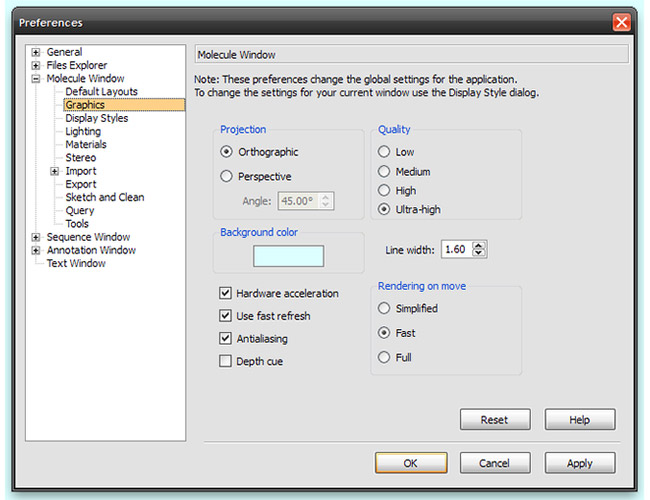
Tăng tốc phần cứng là một quá trình mà các ứng dụng offload (chuyển giao) một số tác vụ sang phần cứng trong hệ thống của bạn, đặc biệt là để tăng tốc tác vụ đó.
Điều này mang lại cho bạn hiệu suất và hiệu quả cao hơn so với cùng một quy trình chỉ sử dụng CPU cho mục đích chung.
Mặc dù tăng tốc phần cứng có thể được định nghĩa là bất kỳ tác vụ nào được chuyển giao sang một thứ khác không phải CPU, nhưng tăng tốc phần cứng thường đề cập đến việc giao các tác vụ cho GPU và card âm thanh. Là phần cứng chuyên dụng, chúng phù hợp hơn để thực hiện các hoạt động nhất định.
Tăng tốc phần cứng làm nhiệm vụ gì?
Như đã nói ở trên, tăng tốc phần cứng giúp chuyển quá trình xử lý từ CPU sang phần cứng chuyên dụng khác.
Ví dụ, nếu bạn chơi game trên máy tính không có card đồ họa chuyên dụng, bạn sẽ có thể chơi game đó, nhưng hiệu suất sẽ không giống như hệ thống có GPU chuyên dụng.
GPU rời được xây dựng để xử lý đồ họa hiệu suất cao, không giống như CPU. Hơn nữa, GPU chuyên dụng làm giảm tải xử lý của CPU, giải phóng nó cho các tác vụ khác mà nó có thể hoàn thành hiệu quả hơn GPU.
Tethering Hardware Acceleration là gì?
Tethering Hardware Acceleration là một trong nhiều loại hệ thống tăng tốc phần cứng có sẵn.
Ví dụ, bạn có thể sử dụng Tethering Hardware Acceleration để hoạt động như một điểm phát sóng WiFi, chuyển giao các tác vụ liên quan đến chia sẻ kết nối sang một chip WiFi chuyên dụng xử lý nó hiệu quả hơn, giảm tải công việc của hệ thống.
Tethering hoạt động qua Bluetooth, mạng LAN không dây và bằng cáp vật lý.
Khi nào nên sử dụng tăng tốc phần cứng?
Tăng tốc phần cứng có thể áp dụng trong nhiều lĩnh vực khác nhau, bao gồm nhưng không giới hạn ở:
- Đồ họa máy tính thông qua Graphics Processing Unit (GPU)
- Xử lý tín hiệu kỹ thuật số thông qua Digital Signal Processor (bộ xử lý tín hiệu kỹ thuật số)
- Xử lý tín hiệu analog qua Field-Programmable Analog Array
- Xử lý âm thanh qua card âm thanh
- Kết nối mạng máy tính thông qua bộ xử lý mạng và bộ điều khiển network interface
- Mật mã thông qua cryptographic accelerator (một bộ đồng xử lý được thiết kế đặc biệt để thực hiện các hoạt động chuyên sâu liên quan đến mật mã) và bộ xử lý mật mã bảo mật
- Trí tuệ nhân tạo thông qua AI accelerator
- Xử lý trong bộ nhớ qua mạng trên chip và systolic array (mạng lưới đồng nhất của các đơn vị xử lý dữ liệu được kết hợp chặt chẽ với nhau)
- Bất kỳ tác vụ tính toán nào đã cho thông qua Field-Programmable Gate Arrays (FPGA), Application-Specific Integrated Circuits (ASICs), Complex Programmable Logic Devices (CPLD) và Systems-on-Chip (SoC)
Nếu bạn có GPU mạnh và ổn định, việc bật tăng tốc phần cứng sẽ cho phép bạn sử dụng GPU của mình ở mức tối đa trong các game và tất cả những trường hợp sử dụng được hỗ trợ.
Sử dụng tính năng tăng tốc phần cứng trong Google Chrome cho phép bạn sử dụng phương tiện và duyệt theo thói quen hàng ngày của mình mượt mà hơn nhiều. Nhưng nếu nó bắt đầu gây ra sự cố đóng băng và treo, bạn có thể cần phải tắt tăng tốc phần cứng.
Trong khi việc chỉnh sửa và hiển thị video được thực hiện trong phần mềm như Adobe Premiere Pro hoặc phát trực tuyến diễn ra trên Twitch hoặc YouTube bằng phần mềm như OBS, thì việc bật tăng tốc phần cứng cho phép bạn sử dụng phần cứng chuyên dụng, thường là GPU, để cho bạn thời gian xuất nhanh và tốt hơn trải nghiệm người dùng với phần mềm phát trực tuyến.
Nếu bạn có driver mới nhất và GPU cực mạnh, hãy luôn kích hoạt tăng tốc phần cứng khi bạn thấy tùy chọn. Bạn sẽ có trải nghiệm mượt mà hơn với ứng dụng đó sau khi bật tăng tốc phần cứng.
Tăng tốc phần cứng so với tăng tốc phần mềm
Tăng tốc phần mềm chỉ có lợi trong một số ứng dụng có mục đích đặc biệt. Ngược lại, tăng tốc phần cứng hữu ích cho nhiều tác vụ phổ biến, chuyên sâu về đồ họa.
Các câu hỏi liên quan đến tăng tốc phần cứng
Hãy xem xét một số câu hỏi liên quan đến tăng tốc phần cứng.
Tăng tốc phần cứng là tốt hay xấu?
Tăng tốc phần cứng là tốt vì nó tăng hiệu suất cho các tác vụ nhất định.
Nhưng đôi khi, nó có thể gây ra các vấn đề như đóng băng hoặc treo trong Google Chrome hoặc các trình duyệt khác, buộc bạn phải tắt tính năng này để khắc phục sự cố.
Có nên tắt tăng tốc phần cứng không?
Trừ khi bạn đang gặp phải sự cố mà bạn biết là do tăng tốc phần cứng, còn nếu không, bạn không nên tắt tăng tốc phần cứng. Nói chung, nó sẽ có lợi nhiều hơn là gây hại, nhưng khi thấy nó gây hại cho bạn nhiều hơn, đó là lúc bạn nên vô hiệu hóa tính năng này cho một ứng dụng cụ thể.
Máy tính của tôi có hỗ trợ tăng tốc phần cứng không?
Nếu bạn có một card đồ họa chuyên dụng, thì máy tính của bạn có hỗ trợ tăng tốc phần cứng. Tất cả những gì bạn phải làm bây giờ là cài đặt một ứng dụng sử dụng tính năng tăng tốc phần cứng và xem liệu bạn có thể bật tính năng này trong cài đặt của ứng dụng hay không.
Tăng tốc phần cứng có làm tốn nhiều pin hơn không?
Bật tăng tốc phần cứng sẽ cải thiện tuổi thọ pin, hiệu suất và khả năng phản hồi. Tăng tốc phần cứng giúp giảm tải một số tác vụ nhất định từ CPU sang GPU hoặc bất kỳ phần cứng chuyên dụng nào khác có thể thực hiện hiệu quả hơn, dẫn đến thời gian xử lý nhanh hơn và thời lượng pin dài hơn.
 Công nghệ
Công nghệ  AI
AI  Windows
Windows  iPhone
iPhone  Android
Android  Học IT
Học IT  Download
Download  Tiện ích
Tiện ích  Khoa học
Khoa học  Game
Game  Làng CN
Làng CN  Ứng dụng
Ứng dụng 



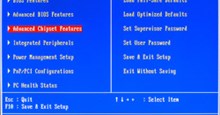




 Windows 11
Windows 11  Windows 10
Windows 10  Windows 7
Windows 7  Windows 8
Windows 8  Cấu hình Router/Switch
Cấu hình Router/Switch 









 Linux
Linux  Đồng hồ thông minh
Đồng hồ thông minh  macOS
macOS  Chụp ảnh - Quay phim
Chụp ảnh - Quay phim  Thủ thuật SEO
Thủ thuật SEO  Phần cứng
Phần cứng  Kiến thức cơ bản
Kiến thức cơ bản  Lập trình
Lập trình  Dịch vụ công trực tuyến
Dịch vụ công trực tuyến  Dịch vụ nhà mạng
Dịch vụ nhà mạng  Quiz công nghệ
Quiz công nghệ  Microsoft Word 2016
Microsoft Word 2016  Microsoft Word 2013
Microsoft Word 2013  Microsoft Word 2007
Microsoft Word 2007  Microsoft Excel 2019
Microsoft Excel 2019  Microsoft Excel 2016
Microsoft Excel 2016  Microsoft PowerPoint 2019
Microsoft PowerPoint 2019  Google Sheets
Google Sheets  Học Photoshop
Học Photoshop  Lập trình Scratch
Lập trình Scratch  Bootstrap
Bootstrap  Năng suất
Năng suất  Game - Trò chơi
Game - Trò chơi  Hệ thống
Hệ thống  Thiết kế & Đồ họa
Thiết kế & Đồ họa  Internet
Internet  Bảo mật, Antivirus
Bảo mật, Antivirus  Doanh nghiệp
Doanh nghiệp  Ảnh & Video
Ảnh & Video  Giải trí & Âm nhạc
Giải trí & Âm nhạc  Mạng xã hội
Mạng xã hội  Lập trình
Lập trình  Giáo dục - Học tập
Giáo dục - Học tập  Lối sống
Lối sống  Tài chính & Mua sắm
Tài chính & Mua sắm  AI Trí tuệ nhân tạo
AI Trí tuệ nhân tạo  ChatGPT
ChatGPT  Gemini
Gemini  Điện máy
Điện máy  Tivi
Tivi  Tủ lạnh
Tủ lạnh  Điều hòa
Điều hòa  Máy giặt
Máy giặt  Cuộc sống
Cuộc sống  TOP
TOP  Kỹ năng
Kỹ năng  Món ngon mỗi ngày
Món ngon mỗi ngày  Nuôi dạy con
Nuôi dạy con  Mẹo vặt
Mẹo vặt  Phim ảnh, Truyện
Phim ảnh, Truyện  Làm đẹp
Làm đẹp  DIY - Handmade
DIY - Handmade  Du lịch
Du lịch  Quà tặng
Quà tặng  Giải trí
Giải trí  Là gì?
Là gì?  Nhà đẹp
Nhà đẹp  Giáng sinh - Noel
Giáng sinh - Noel  Hướng dẫn
Hướng dẫn  Ô tô, Xe máy
Ô tô, Xe máy  Tấn công mạng
Tấn công mạng  Chuyện công nghệ
Chuyện công nghệ  Công nghệ mới
Công nghệ mới  Trí tuệ Thiên tài
Trí tuệ Thiên tài